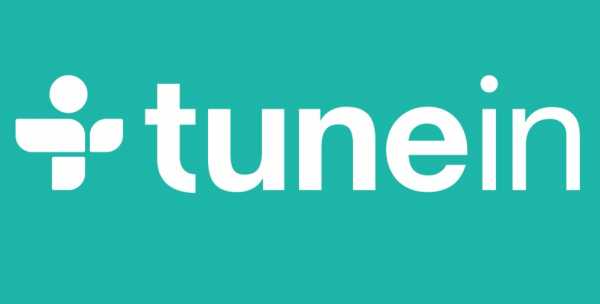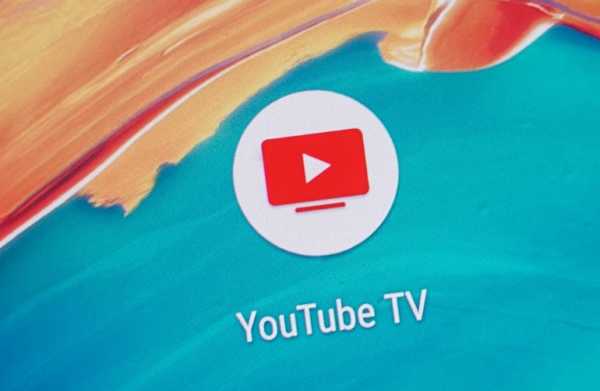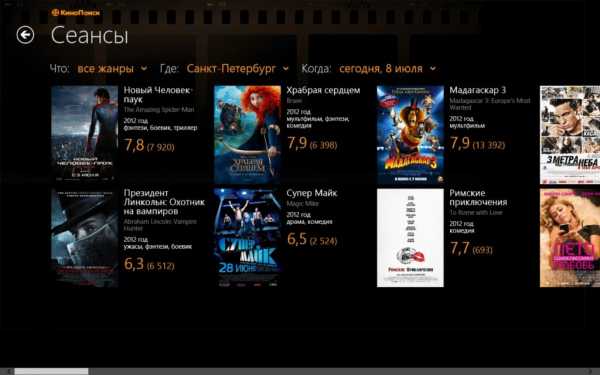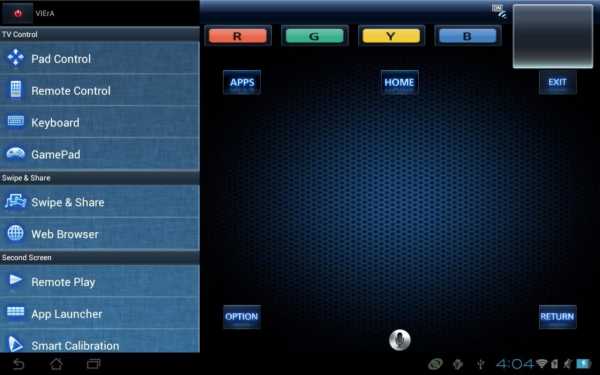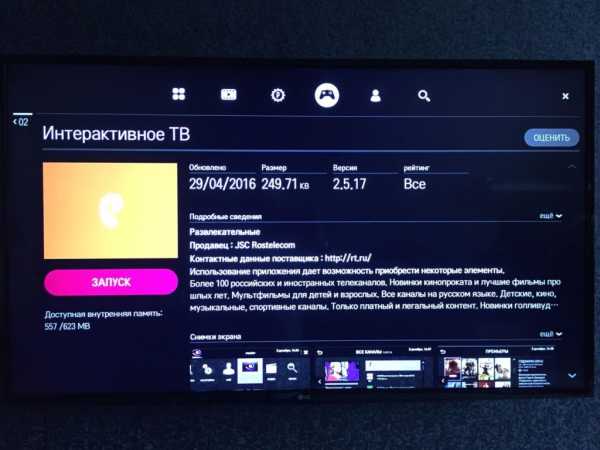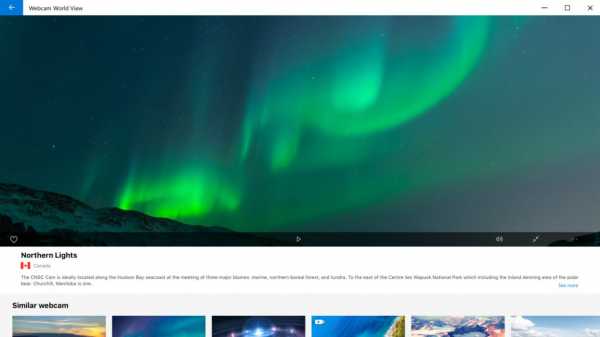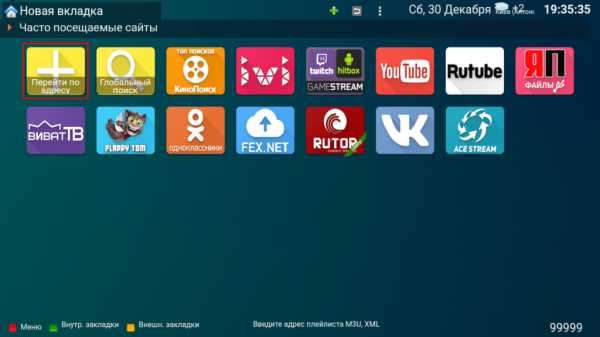Лучшие приложения Смарт-ТВ: ТОП-10 для бесплатного просмотра

Подавляющее большинство современных телевизоров поддерживают технологию Smart TV, однако немало владельцев «умных телевизоров» не используют и сотой части их возможностей, ограничиваясь доступом к YouTube и платным каналам. В полной мере раскрыть возможности Smart TV и превратить домашний телевизор в полноценный медиацентр можно с помощью сторонних приложений. А сориентироваться в их многообразии вам поможет наш сегодняшний топ, в который вошли лучшие приложения для Смарт ТВ 2019 года.
№10 — X-plore File Manager
Первое, что следует загрузить на свой телевизор, если вы планируете иметь дело со сторонними приложениями — это файловый менеджер, так как без него просто не получится устанавливать APK взломанных приложений. Одним из лучших представителей подобного софта является X-plore File Manager. Это приложение отобразит содержимое флешки или жесткого диска, подключенного к вашему ТВ, и позволит легко и быстро проводить операции с файлами: копирование, перемещение, удаление. В программе имеется удобный двухуровневый интерфейс, возможность работать с архивами и поддержка облачных хранилищ. Стоит учитывать, что бесплатную версию X-plore не обошла стороной реклама, хотя она ненавязчива и отключается при покупке приложения.
№9 — VLC Media Player

VLC Player — один из самых популярных видеоплееров. Считается таковым он во многом благодаря своей «всеядности» — плеер поддерживает большинство существующих видеоформатов и кодеков, а также за счет простого и интуитивно понятного интерфейса. Он без проблем «пережевывает» даже самые тяжелые файлы, поддерживает организацию и проигрывание плейлистов, позволяет менять масштаб видео и соотношение сторон, делать скриншоты, подключать субтитры и многое другое. Может воспроизводить в том числе и не полностью скачанные файлы. VLC Player понадобится для работы с другими приложениями, в частности с онлайн-кинотеатрами, о которых мы расскажем ниже. Вдвойне приятнее, что VLC Player полностью бесплатен и не содержит какой-либо рекламы.
№8 — Tv Bro
Посредством смарт ТВ можно пользоваться и обычным интернетом, то есть, посещать сайты. Удобнее всего это делать с помощью специального софта. Одним из лучших браузеров, заточенных специально под телевизоры, является Tv Bro. В нем есть все, что должен уметь хороший браузер: высокая скорость загрузки страниц, поддержка вкладок и закладок, голосовой поиск, встроенный менеджер загрузок, история просмотров, горячие клавиши и многое другое. И что самое главное, интерфейс Tv Bro прекрасно оптимизирован под управление через пульт.
К сожалению, установить Tv Bro с Google Play Market получится далеко не на всех устройствах — многие из них будут значиться как не поддерживаемые. Однако всегда можно установить приложение, скачав APK-файл на проверенном стороннем сайте. Например, в соответствующей теме на 4PDA.
№7 — TuneIn Radio
Приложение специально для любителей слушать радио. Тут собраны все основные радиостанции мира, которые делятся по тематике и стилям, что сильно облегчает поиск. Установите и наслаждайтесь эфирами любимых радиостанций и открывайте для себя новые, выбрать есть из чего.
Есть у TuneIn и свои минусы, например, устаревший интерфейс, который разработчики не торопятся обновлять, а также небольшие косяки вроде воспроизведения только в активном режиме вместо фонового. Однако недостатки разработчики активно исправляют, а достойных альтернатив TuneIN до сих пор так и и не появилось. Найти приложение можно в плеймаркете и Samsung Apps Store как в бесплатной версии, где не обошлось без рекламы, так и в Pro-версии с темным интерфейсом, большим количеством радиостанций и возможностью записывать понравившиеся эфиры.
№6 — Smart YouTube TV
Разработчики придерживаются идеи свободного ПО, поэтому их приложение распространяется бесплатно, с открытым исходным кодом, без рекламы и платных подписок. Это значит, что в плеймаркете Smart YouTube TV не найти — придется качать APK-файл c сайта разработчиков. Стоит знать, что в приложении не получится изменить указанный по-умолчанию регион, что не очень удобно, если вы хотите посмотреть видео, заблокированное в России.
№5 — Torrent Stream Controller
Приложение для просмотра ТВ по технологии ACE Stream, которое позволяет не ждать, пока фильм качается с торрента, а воспроизводить его онлайн в режиме прямой трансляции. Работает с любыми торрентами, достаточно загрузить требуемый torrent-файл и запустить его через Stream Controller. Также в самом приложении есть доступ к множеству ТВ-каналов и сервисам потокового видео. Для работы приложения подойдет любой видеоплеер, например уже упомянутый ранее VLC.
У программы есть свои минусы, в числе которых специфические настройки, некоторые из которых могут показаться неопытному пользователю чересчур замороченными. Изначально программа бесплатна, но в ней есть реклама и определенные ограничения, при покупке полной версии реклама исчезнет, а пользователь получит возможность добавлять каналы в избранное, появится доступ к истории просмотров, поиску по названиям каналов, телепередач и другим приятным мелочам.
№4 — Fry!TV
Еще одно хорошее приложение для бесплатного просмотр ТВ — Fry!TV. Предоставляет доступ к более чем 1700 каналам в высоком качестве, причем без встроенной рекламы. Фильмы, мультфильмы, спортивные передачи, каналы Animal Planet и National Geographic — лишь малая часть контента, бесплатный доступ к которому открывает Fry!TV. Присутствует возможность управлять воспроизведением при помощи стандартного пульта ДУ, настраивать качество изображения и звука. Любимые каналы можно добавлять в «Избранное». При этом не придется искать и загружать плейлисты, все работает «из коробки». Устанавливать Fry!TV придется скачав APK-файл, также для его работы понадобится сторонний плеер, например, вышеупомянутый VLC.
№3 — Kodi
Невозможно рекомендовать бесплатные приложения для Смарт ТВ, не упомянув при этом Kodi. Kodi — полноценный медиацентр, позволяющий работать с изображениями, музыкой и видео, а также передавать и хранить их на множестве устройств сразу. Приложение работает на различных платформах и поддерживает большое количество видеоформатов. Если встроенных возможностей недостаточно, в распоряжении пользователя есть еще и аддоны, способные существенно расширить функционал программы. Их назначение варьируется от простой смены интерфейса до быстрого доступа к torrent-трекерам и стримам на Twitch.
Однако отзывы пользователей о последней версии приложения свидетельствуют о том, что вместе с нововведениями Kodi обзавелся и проблемами с работоспособностью на некоторых устройствах. Тем не менее, Kodi остается одним из лучших приложений для «умного телевидения». Установить его можно через Google Play Market, если вы пользуетесь Smart TV на Android. А вот обладателям «Самсунг» и LG придется повозиться и воспользоваться инструкциями из интернета.
№2 — HD VideoBox
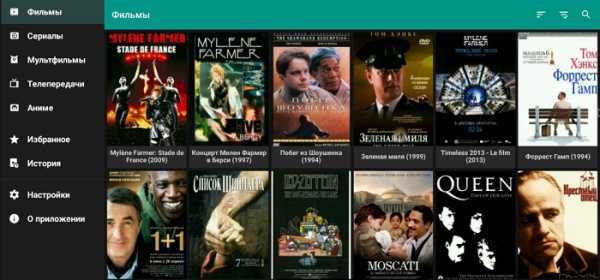
HD VideoBox — лучший онлайн-кинотеатр для «умного телевидения» на Android. Это одно из первых приложений для бесплатного просмотра всевозможного контента, представляющее собой удобный каталог из огромного количества фильмов и сериалов. Видео в высоком качестве, регулярное и своевременное обновление каталога, история просмотров, функциональный, но не перегруженный интерфейс, настраиваемый поиск — все это сильно упрощает жизнь любителям видеоконтента в цифровом виде. HD VideoBox может воспроизводить в том числе и видео с торрентов.
В обычной версии приложения присутствует ненавязчивая реклама, чтобы от нее избавиться, придется приобрести Plus-версию, в которой, помимо прочего, доступен поиск быстрый поиск по популярным торрентам и создание плейлистов. Для работы приложения потребуется сторонний видеоплеер. Сам HD VideoBox можно найти на профильных форумах в виде APK-файла.
№1 — ForkPlayer

ForkPlayer — это приложение, позволяющее смотреть фильмы, видеоролики, передачи, спортивные трансляции и ТВ-каналы прямо из интернета, причем абсолютно бесплатно. Главный плюс приложения — его мультиплатформенность: ForkPlayer прекрасно работает на Андроид ТВ, Samsung Smart TV и LG Smart TV. Поддерживает ForkPlayer и цифровое телевидение (IPTV) со множеством каналов в высоком качестве, например, встроенное IPTV «Ростелеком».
Приложение обладает удобным интерфейсом с возможностью создания собственных плейлистов и загрузки коллекций других пользователей. Последняя возможность позволяет в два клика получить доступ ко всему и вся, не затрачивая время на настройку каналов и библиотек. ForkPlayer может работать и в качестве полноценного интернет-браузера, а также файлового менеджера. Скачать приложение проще всего с официального сайта разработчика. Правда, чтобы в полной мере раскрыть возможности ForkPlayer, придется немного повозиться с настройками. На этот случай в интернете есть подробные инструкции для работы с ForkPlayer для каждой конкретной платформы. В общем это базовое приложение, способное заменить львиную долю вышеупомянутых программ.
Надеемся, что наш небольшой рейтинг помог вам разобраться в вопросе, какие приложения лучше установить для вашего Smart TV.
geekville.ru
Лучшие приложения для Смарт ТВ
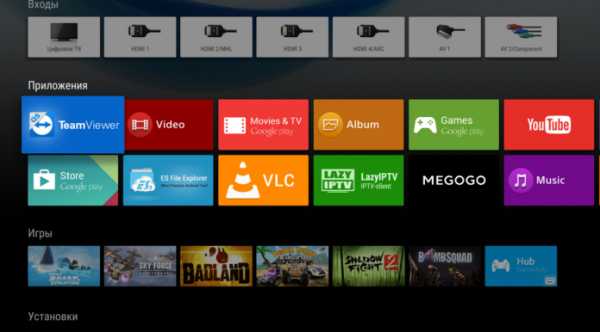
Smart TV – это то, что позволяет вывести телевидение на новый уровень. Но чтобы еще больше расширить функционал вашего телевизора придется использовать специальные программы. Приложения для Смарт ТВ откроют перед вами кучу новых возможностей, поэтому стоит потратить время на их поиск и установку. Тем более, теперь это будет сделать гораздо проще, ведь мы проанализировали отзывы пользователей, и нашли для вас самые популярные приложения для Смарт ТВ 2019 года. С нашим рейтингом вы сможете получить всю необходимую информацию о приложениях для телевизора.
№10 – Кино Поиск
С приложением Кино Поиск вы сможете оперативно узнавать обо всех новинках кино. Версия, оформленная в приложение для телевизора, почти не отличается от сайта, который можно открыть в браузере с компьютера. Тут вы найдете полный перечень премьер, которые скоро будут представлены на большом экране, расписание сеансов в ближайших кинотеатрах, а также сможете прочитать отзывы других пользователей о том или ином фильме.
Чтобы синхронизировать все личные настройки, в приложении можно авторизоваться по логину и паролю. Вы получите доступ к спискам самых лучших фильмах в той или иной категории, сможете найти ближайшие кинотеатры и узнать, есть ли свободные места. Отмечается прекрасная оптимизация, версия для Смарт ТВ ничем не уступает браузерной.
Это одно из лучших бесплатных приложений, но многим пользователям не нравится автоматическое дополнение слов в поиске.
№9 – ТВ-пульт
Это приложение для смартфона, которое позволяет использовать его в качестве пульта для Смарт ТВ. Это одно из самых нужных приложений для просмотра ТВ, которое стоит скачать сразу после приобретения телевизора. Оно устанавливается на телефон и позволяет максимально упростить управление, по сравнению с пультом, который обычно поставляется в комплекте.
Приложение отлично совместимо с большим количеством популярных моделей, как телевизоров, так и смартфонов, так что проблем возникнуть не должно. К тому же это абсолютно бесплатная программа, которая свободно распространяется через Google Play.
На сам телевизор не потребуется ставить никакое дополнительное программное обеспечение. Приложение на смартфоне имитирует дизайн стандартного пульта дистанционного управления.
К сожалению, ТВ-пульт подойдет только для смартфонов на операционной системе Android, на iPhone оно не запускается. Чтобы использовать его, нужен инфракрасный порт, который не везде есть, но его можно приобрести отдельно. Дальность работы не очень большая, так что к телевизору нужно находиться близко.
№8 – Sportbox
Sportbox – приложение для любителей спорта, которое позволяет смотреть футбольные трансляции и узнавать о главных спортивных событиях дня. Также тут можно смотреть нарезки роликов с разных соревнований, а также просматривать список спортивных телепередач. Это позволяет гораздо проще следить за событиями из мира спорта.
Приложение обладает отличным интерфейсом, который разделен на разные информативные вкладки. Скорость обновления информации не оставит никого равнодушным. Все ролики загружаются в максимальном качестве.
Программное обеспечение распространяется бесплатно и доступно на главной странице любого Смарт ТВ, обновление проходит автоматически, а система не нагружается.
Трансляции, правда, доступны далеко не всегда. По большей части, у вас будет лишь возможность просматривать отрывки из матчей, на которых запечатлены важные события.
№7 – Gismeteo
Gismeteo – это сервис, который позволяет узнать, какая погода будет на следующий день или даже через неделю. Точность прогнозов всегда высокая, а кроме температуры указывается также давление, скорость ветра, влажность, возможный процент выпадения осадков и другие подробности.
Приложение имеет прекрасно оформленный интерфейс, который позволяет легко просматривать прогноз погоды. Все элементы понятны на интуитивном уровне. Доступен поиск по регионам, так что вы можете узнать погоду в любом городе.
Информация в приложении обновляется каждые шесть часов, а сам прогноз делится на несколько фаз, в зависимости от времени суток.
К сожалению, ни один синоптик не сможет дать вам 100% точности в своем прогнозе, поэтому и данное приложение иногда ошибается.
№6 – TwitchTV
TwitchTV – это очень популярный сервис для просмотра потокового видео, которое транслируют пользователи со всего мира. Чаще всего речь идет о игровых стримах, готовке, музыке или общении с подписчиками.
С этим приложением вы получаете возможность просматривать видео в режиме реального времени и настраивать качество от 360р до Full HD. Samsung Smart TV поддерживает приложение, как и другие популярные системы.
Главное, что может дать вам этот сервис в сочетании с хорошим оборудованием – это возможность смотреть трансляции популярных стримеров без лагов, долгих загрузок и каких-то ошибок. А с этим справляются даже не все компьютеры.
С чем у этого программного обеспечения имеются серьезные проблемы, так это с чатом. Его практически не видно, да и отправить сообщение не выйдет. Подписаться или оставить комментарий тоже нельзя, для этого придется использовать компьютер.
№5 – TV Bro
TV Bro представляет собой браузер для Смарт ТВ. Несмотря на то, что подобные системы предназначены для выхода в интернет, предустановленные на них браузеры часто огорчают. Яркий пример – LG Smart TV, приложение для выхода в интернет которого лучше сразу заменить. Для этого и понадобится TV Bro.
Большинство пользователей отдает предпочтение этому браузеру, который можно бесплатно скачать. Во-первых, он хорошо оптимизирует картинку под экран телевизора, а во-вторых, имеет широкий функционал, которым легко управлять.
Кстати, управление можно осуществлять, как при помощи пульта, так и голосом. Присутствует менеджер закачек, а также функция оптимизации сложных страниц.
Некоторые страницы отображаются некорректно, иногда бывают проблемы с воспроизведением видео. Многие функции браузера никогда не будут использованы большинством пользователей.
№4 – Ростелеком для Smart TV
Приложение от Ростелекома для Смарт ТВ позволяет смотреть каналы на телевизоре даже без приставки. Если вы пользуетесь услугами Ростелекома для Смарт ТВ, то вам в любом случае придется установить это приложение. Если же вы еще не стали абонентом этой компании, стоит над этим задуматься.
Тем, у кого есть приставка, сервис тоже будет полезен, так как он имеет очень удобный интерфейс и широкий функционал. Данное программное обеспечение поддерживается многими моделями современных телевизоров, поэтому с совместимостью у вас проблем не будет.
Само приложение распространяется бесплатно, но если вы хотите пользоваться им без приставки, придется подключить себе услугу Интерактивное ТВ от Ростелекома. А за нее уже нужно платить.
Конечно, приложение понадобится многим, но основная аудитория, на которую оно рассчитано – это, все-таки, абоненты Ростелекома.
№3 – Megogo
Приложение Megogo используется для просмотра разнообразных фильмов и мультиков из всех категорий. Доступна даже отдельная вкладка, куда попали сериалы и телешоу.
Программа может обеспечить отличное качество воспроизведения видеоматериала. Поддерживаются субтитры, несколько звуковых дорожек, а также интеллектуальные подсказки, которые дают рекомендации на основании ранее просмотренных роликов.
Новинки кино появляются очень быстро, а приложение обеспечивает такой широкий выбор, что скучать будет просто некогда. Можно отфильтровать фильмы по жанрам, воспользоваться побуквенным поиском или просмотреть пользовательский рейтинг.
На некоторые сериалы имеются региональные ограничения.
№2 – WebCam World
Это приложение предназначено не для просмотра фильмов. Его суть в том, чтобы любоваться красивыми видами со всего мира, сидя дома на своем диване. WebCam World позволяет просматривать трансляции с вебкамер, которые установлены по всему миру.
Обычно камеры устанавливают в центрах красивых городов или же тем, где открываются виды на удивительные пейзажи. Все это вы сможете увидеть в приложении WebCam World, причем в реальном времени. Другими словами, это программа для виртуальных путешествий.
Можно в реальном времени смотреть на исторические памятники, улицы городов или чудеса природы. Однако есть и минус. На некоторых камерах частота обновления оставляет желать лучшего.
№1 – Fork Player
Fork Player – это еще один браузер для Смарт ТВ, который самостоятельно адаптируется под ваш телевизор. Суть программы в том, что она берет контент с реальных веб-страниц и самостоятельно адаптирует его под Смарт ТВ. В итоге, вы видите преобразованный материал, который гораздо проще воспринимать с телевизора.
Большая часть браузеров для умного телевидения выпускается без поддержки флеш плеера. Fork Player позволяет решить это проблему, поскольку может воспроизводить и видео, и аудиоматериал. Правда, качество этого контента уже зависит от самого сайта, откуда материал взят.
Также через приложение можно загружать свой собственный контент в формате плейлистов. Доступна загрузка в личный кабинет или на собственный хостинг. Программой легко управлять, как через пульт, так и любыми другими девайсами.
Все эти десять программ станут очень полезными и смогут упростить жизнь пользователю Смарт ТВ. Они значительно расширят функционал приставки и откроют перед вами новые возможности. Поэтому можете смело выбирать программы с функциями, которые вам пригодятся и устанавливать их.
geekhard.ru
Плеер для Смарт ТВ. Установка.
 Смарт ТВ плеер
Смарт ТВ плеер
Еще недавно смарт ТВ называли технологией будущего, но сегодня эта технология стала доступной для каждого человека и находиться практического во многих домах граждан РФ.
Основная специфика технологии заключается в том, что она способна объединить все приложения, которые были установленные на интерактивном телевизоре.
То есть плеер от смарт ТВ позволяет на устройстве подсоединить интернет и другие приложения.
Но для того чтобы начать пользоваться плеером для смарт ТВ, нужно правильно его подсоединить и настроить.
Узнать, как это сделать можно в этой статье.
Этапы установки плеера для смарт ТВ
Стоит отметить, что установить плеер для смарт ТВ не так то и просто.
Для этого пользователю придётся пройти такие этапы:
- регистрация на сайтах, от компаний которые выпустили плеер для смарт ТВ;
- Узнать официальный сайт компании можно в инструкции или спросить в продавца, который должен примерно пояснить, как подключить устройство
- проведение связки аккаунта и плейлиста;
- установка приложения OTT Player на Smart TV.
После прохождения этих этапов установки у пользователя должны открыться все функциональные возможности для полноценного просмотра телевидения и доступа к другим программам.
Что представляет собой услуга ОТТ?
Услуга ОТТ является новой на рынке и представляет собой разработки по возможности установить на телевизор пакет телеканалов, имея при этом только доступ к Интернету.
То есть, клиент без покупки дополнительного пакета может активно просматривать спутниковое телевидения, имея только доступ к интернету.
Такая разработка удобная в том плане, что пользователю не нужно заморачиваться об оплатах и установлении многих устройств для просмотра того или иного канала.
Конечно, нельзя говорить что все каналы работающее через OTT Player на Smart TV будут бесплатными, но даже те каналы, за которые нужно будет заплатить, являются недорогими.
Пользователю нужно только будет раскодировать сигнал и уже наслаждаться просмотром любимого сериала или фильма.
Для того чтобы понять и разобраться в преимуществах технологии OTT Player на Smart TV, нужно рассмотреть такие аспекты:
- возможность абонентам доставлять контент практически на любое видео производящее устройство. То есть это могут быть различные модели телевизоров.
В основном популярностью пользуются: Sony, Филипс, Самсунг.
Стоит отметить, что современные технологии позволяют пользователям сделать доступ к воспроизведению каналов и через электронные гаджеты, такие как планшеты и смартфоны.
- Единственное, что для того чтобы подключить все оборудование и начать просматривать тот или иной канал понадобиться высокая работа интернета. А также расширенные возможности гаджета;
- пользователи могут производить шифровку видео контента в разных вариантах. Это позволяет просматривать видео на конечных устройствах;
- абоненты могут производить запись сигнала на различных устройствах;
- OTT Player на Smart TV позволяет просматривать любимые фильмы или сериалы не только в живом формате, но и по записи.
Также эта функция удобна для того, чтобы проматывать нужный момент записи для повторного воспроизведения.
На этом преимущества технологии ОТТ не заканчиваются.
Но все вышеперечисленные аспекты позволяют отличить данную технологию от других установленных на аналоговом телевидении.
Установка OTT плеер на Smart TV
Для начала, прежде чем устанавливать плеер на свой телевизор пользователь должен будет скачать специальное приложение: OTT Player.
Сделать это не сложно, поскольку это делается в мобильных приложениях, к примеру, для системы Андроид приложение можно скачать в Плей Маркете.
После установки программы нужно придерживаться такой инструкции:
1. Запустить приложение OTT Player на своем телевизоре.
2. Дождаться загрузки программы.
После того как она загрузиться, пользователю откроется окно, где вверху будет написано настройки, в зависимости от языка и версии, которую скачал пользователь.
 Фото папки настройки для перехода в установки плеера
Фото папки настройки для перехода в установки плеера3. Дождаться когда служба поддержки отправит данные для нового клиента и ввести их в раздел «Логин» и «Пароль». Далее нужно нажать выбрать, чтобы система начала проверять введенные данные.
4. Если все введено правильно, то абонент должен ввести свое имя, которое будет обозначать название нового устройства.
 Фото поля для записи имени пользователя плером, которое будет отображаться постоянно
Фото поля для записи имени пользователя плером, которое будет отображаться постоянно5. Перед пользователем должен сразу открыться плейлист, но пользоваться им пока что нельзя. Абонент должен нажать на кнопку «Обновление» для применения настроек. Если сделать все правильно, то в итоге загрузиться новый плейлист и клиенту отроется к нему доступ.
Внимание! Система будет доступна для таких моделей, как Филипс, Sony, Самсунг и устройствам других торговых марок. Разница может заключаться в интерфейсе и расположения той или иной кнопки, но в основном установка везде одинаковая.
После стандартной установки, происходит уже работа с самим плейлистом. Здесь не должно возникать никаких проблем, поскольку провести такую настройку достаточно просто.
Так, здесь пользователь может упорядочить каналы, форматировать списки, а также осуществлять много других действий, которые позволят удобно пользоваться интерфейсом.
Другие особенности сервера
Теперь стоит рассмотреть дополнительные особенности, которыми может воспользоваться пользователь после установки OTT Player на Smart TV:
- абоненты могут выбрать список избранных каналов, а также некоторые закрывать паролем для того чтобы ограничить доступ других пользователей;
 Фото поля для записи имени пользователя плером, которое будет отображаться постоянно
Фото поля для записи имени пользователя плером, которое будет отображаться постоянно- OTT Player имеет свой сайт, на который можно перейти по ссылке: ottplayer.es. Здесь можно узнать инструкцию по настройкам и другие дополнительные функции технологии;
- главная особенность сервера в том, что через определенную установку клиенты могут самостоятельно установить сервер для просмотра не только на ТВ, но и на электронные гаджеты.
В итоге, можно сказать, что существует много плееров для смарт ТВ, но в последнее время набирает популярности плеер с технологиями ОТТ.
Установка данного плеера не составит сложностей, но и легкой ее назвать нельзя. Главное иметь доступ к интернету, чтобы скачать и перейти на соответственные сайты.
tv-smart-tv.ru
Настройка IPTV на телевизорах Samsung Smart TV
Предварительно ознакомьтесь с кодами маркировки телевизоров на странице Настройка Smart TV!
Для просмотра IP-TV и WebTV на телевизорах Samsung Smart TV используйте приложения OTT-Player , ViNTERA.TV, Peers.TV или SS IPTV.
Приложение OTT-Player
Для установки приложения OTT-Player сделайте следующее:
- Скачайте и установите данный плеер на своё устройство.
- Зарегистрируйтесь на сайте разработчика данной программы.
- Подтвердите регистрацию в пришедшем вам электронном письме.
- Войдите в свой аккаунт на сайте для завершения регистрации и корректирования личной информации.
- Скачайте с нашего сайта плейлисты и затем загрузите их непосредственно на странице вашего аккаунта.
- Редактируйте, обновляйте и добавляйте новые листы воспроизведения и устройства в аккаунте.
- Затем введите регистрационные данные в приложении на своём устройстве и наслаждайтесь просмотром.
Инструкции по установке приложения от разработчика можно прочесть здесь.
Информация о всех доступных плейлистах (списках каналов) для OTT-Player находится здесь.
Приложение ViNTERA.TV
Для установки приложения ViNTERA.TV сделайте следующее:
- Скачайте и установите данный плеер на своё устройство.
- Если вы являетесь владельцем любого Smart TV телевизора Samsung (2010-2013 г.г. выпуска), то вам достаточно после нажатия кнопки Smart TV на пульте телевизора зайти в магазин приложений “ApplicationStore” и в разделе «Видео» найти и скачать приложение ViNTERA.TV.
- Если Вы владелец Smart TV телевизора Samsung 2014, то Вы можете найти приложение ViNTERA.TV в «Сategories» в разделе «Видео».
- Запустите приложение.
- Выберите интересующую вас вкладку со списком каналов для просмотра.
- Вкладка ТВ ПРОВАЙДЕРА будет содержать в себе список каналов от нашей компании.
Инструкции по установке приложения от разработчика можно прочесть здесь.
Плейлист доступный для приложения ViNTERA.TV здесь.
Функции кнопок на пульте телевизора для данного приложения:
1-ое нажатие — Воспроизведение в малом экране; 2-ое нажатие – Воспроизведение в полном экране, и.т.д.
Кнопки верх/вниз на центральной большой клавише переключают ТВ-каналы в режиме малого экрана.
Кнопки влево/вправо переключают последовательно разделы верхнего меню: «Интернет ТВ», «ТВ провайдера», «Избранное», «Настройки».
Последовательное нажатие зеленой кнопки переключает размеры экрана 4:3/14:9/16:9.
Нажатие жёлтой кнопки добавляет ТВ-канал в «Избранное», если Вы находитесь в разделе «Интернет ТВ», или удаляет ТВ-канал, если Вы находитесь в разделе «Избранное».
Нажатие синей кнопки включает или выключает режим 3D из полноэкранного режима, если ТВ-канал вещает в режиме 3D.
Нажатие красной кнопки включает программу передач ТВ-канала, если рядом с ним стоит красный значок EPG.
Back или Return– Нажатие кнопки возвращает в предыдущий экран приложения или выходит из приложения.
Приложение Peers.TV
Peers.tv — это удобная возможность смотреть цифровое телевидение и наслаждаться любимыми передачами и сериалами в удобное вам время.
Для установки приложения Peers.TV сделайте следующее:
- Скачайте и установите данный плеер на своё устройство.
- Если вы являетесь владельцем любого Smart TV телевизора Samsung (2010-2013 г.г. выпуска), то вам достаточно после нажатия кнопки Smart TV на пульте телевизора зайти в магазин приложений “ApplicationStore” и в разделе «Видео» найти и скачать приложение Peers.TV.
- Если Вы владелец Smart TV телевизора Samsung 2014, то Вы можете найти приложение Peers.TV в «Сategories» в разделе «Видео».
- Запустите приложение.
- Добавьте в настройках ссылку (адрес, url) на плейлист http://user.sys-s.ru/manual/iptv.m3u
- Выбирайте нужный канал.
Приложение включает в себя:
• эфир каналов
• телепрограмму
• архив пропущенных передач, доступный в течение недели
Информация о всех доступных плейлистах (списках каналов) для приложения находится здесь.
Приложение SS IPTV (Simple Smart IPTV)
Приложение работает только на телевизорах Samsung Smart TV серии D и выше.
На всех телевизорах этой платформы SS IPTV может быть установлено из официального магазина приложений Samsung Smart Hub, в любой стране мира.
Для загрузки плейлиста нужно сделать следующее:
- Откройте Настройки главного экрана
- Войдите в раздел Контент экрана настроек
- Выберите подраздел Внешние плейлисты и нажмите кнопку Добавить
- Введите желаемое имя плейлиста и ссылку на него http://user.sys-s.ru/manual/iptv.m3u в соответствующих полях
- Нажмите кнопку Сохранить
Имя плейлиста появится на главном экране приложения. Каналы плейлиста отобразятся на панели каналов с логотипами.
Информация о доступном плейлисте IPTV для приложения находится на этой странице.
Внимание! Если у Вас ТВ-каналы в приложениях отображаются, но не воспроизводятся, то Вам нужно:
- в настройках роутера включить UDP Proxy (поставить галочку)
- посмотреть в настройках роутера IP-адрес роутера и номер порта в настройках UDP Proxy роутера (или внести значение номера порта самим, если там указано значение 0, например, 1234)
- на устройстве, или в приложении в настройках UDP Proxy ввести эти данные (IP-адрес роутера и номер порта UDP Proxy роутера).
После этих действий открытые ТВ-каналы должны воспроизводиться.
Имейте в виду, что не на всех моделях Wi-Fi маршрутизаторов имеется возможность настроек UDP Proxy. Инструкции по настройке UDP Proxy можно прочитать на странице IP-TV и UDP Proxy, UDP-to-HTTP
Это важно:
- Список роутеров (маршрутизаторов), поддерживающих передачу IPTV по протоколу UDP и IGMP (multicast) v.2/v.3 находится здесь.
- Перед установкой и настройкой приложений обязательно удостоверьтесь, поддерживают ли ваши устройства (Wi-Fi роутер и телевизор) сетевой протокол UDP и IGMP (multicast) в технических характеристиках, или непосредственно на сайте производителя.
- В некоторых моделях Smart TV имеются встроенные модули Wi-Fi, которые могут не поддерживать приём потоков multicast, поэтому лучше всего использовать проводное подключение телевизора к роутеру.
Если ваш Smart TV не поддерживает просмотр IPTV, то лучшим решением будет приобретение медиацентра Eltex, который можно подключить абсолютно к любому телевизору. Подробности смотрите здесь:
В качестве альтернативы мы можем предложить вам услугу просмотра Интерактивного телевидения. Подробности смотрите на страницах:
Помощь по настройке IP-телевидения на телевизорах Samsung можно найти здесь.
serv.sys-s.ru
Как бесплатно смотреть фильмы, сериалы и IPTV каналы на Андроид ТВ-приставках

Данная статья предназначена для людей, которые хотят абсолютно бесплатно смотреть фильмы, сериалы и IPTV каналы на Android устройствах, в том числе ТВ приставках (TV Box). Представленная нами подборка содержит исключительно те программы, где представляется контент только отличного, или, в крайнем случае, хорошего качества.
Первое на что обращают после приобретения и подключения TV приставки на базе Android, так это небольшое количество приложений. А тех, которые позволяли бы просматривать русскоязычные фильмы, телевизионные сериалы и IPTV каналы в режиме онлайн, да еще и бесплатно, и вовсе может и вовсе не быть. Чаще всего на них имеются программы от китайцев или американцев. Что, конечно же, не может устраивать русскоязычных любителей кино.
Однако не стоит отчаиваться, так как на Андроид, специально для смарт ТВ приставок, имеется значительное число приложений с online кинотеатрами. Они помогут получить доступ практически к неограниченному количеству кино и мультипликационных фильмов, а также сериалов. Причем все они качества SD и HD.
Помимо этого, имеется некоторое количество приложений, позволяющих просматривать в режиме онлайн-телевизионные каналы. Наша статья будет полезна как тем, кто предпочитает просматривать видео, используя гаджеты в виде смартфонов и планшетов, так и приверженцам ТВ приставок. И у тех, и у других одна система — Android.
Какие существуют способы просмотра онлайн видео на Android устройствах (Смарт ТВ приставках)

Благодаря своей гибкости, Android предоставляет возможность просмотра в режиме online-телепередач и кинофильмов, используя для этого несколько способов. Некоторые из них бесплатные. Количество ограничений очень невелико. Итак, начнем рассматривать различные варианты более подробно.
Просмотр видео в браузере на Андроид

При использовании этого способа, открывается установленный браузер, и вбивается в поисковую строку название искомого кинофильма или любого другого медиа контента. Лучшего всего работает фраза типа этой: «Смотреть онлайн-название фильма в HD-качестве».
Спросите, почему выбор остановился на HD? Объясняется это тем, что в online-кинотеатрах чаще всего видео сильно пережимают, а значит, для получения хорошо качества надо искать только HD. Если качество будет ниже, то на экран выйдет пиксельная, смазанная картинка, которую будет неприятно смотреть на телевизоре, имеющем большую диагональ. Все, надо выбрать нужную ссылку и запустить просмотр.
Ограничения, с которыми может столкнуться пользователь, немногочисленны:
- На сайте обязательно должен присутствовать html5-плеер, так как многие браузеры на Android не поддерживают Flash-плееры.
- У ТВ приставки должно присутствовать хотя бы минимальное количество аппаратных функций, позволяющих просматривать видео в браузере online. Надо понимать, что при использовании дешевого ТВ-бокса или ТВ-стика, не пройдет и десяти минут, как любимый фильм начнет тормозить или подергиваться как эпилептик.
Просмотр торрент фильмов на Андроид

Для этого нужно просто скачать torrent файл. Пользователю уже знакомому с термином torrent остается только произвести установку на Android медиаплеер приложение, с помощью которого скачиваются торренты. Их много, но нам больше нравятся tTorrent, аTorrent или Torrent (Также существует способ, просмотр онлайн торрент фильмов на Андроид, об этом мы поговорим дальше).
Когда закончится скачивание выбранного фильма его просто можно открыть в видеоплеере. Лучше всего для этой цели пользоваться VLC или MX Player, так как они обладают превосходной способностью поддерживать аппаратное кодирование. Следовательно, просмотр фильма пройдет гладко, без сучка и задоринки, как говорится.
Справедливости ради надо сказать, что и у данного способа имеются ограничения:
- Особенности файловой системы Android не дают закачать в память устройства файлы, размер которых превышает 4,4 Гб. Для преодоления этой проблемы придется напрячься. Но и потом не будет стопроцентной гарантии, что не будет глюков а-ля отваливание (размонтирования) SD-карточки.
- Еще один недостаток — ограничение размера памяти. Практический опыт показывает, что, если память имеет объем от 4 до 16 Гб, то есть возможность осуществить закачку одного-трех фильмов в хорошем качестве. После этого понадобится очистка карточки.
- Завершающий по порядку, но не последний по значимости. Пользователь вынужден ждать, пока закончится скачивание фильма торрент-приложением. Только после этого он будет доступен для просмотра. Правда тут есть один нюанс, который называется приложением Torrent Stream Controller, но о нем мы расскажем чуть позже.
Просмотр фильмов с использованием специальных приложений

Этот способ считается самым удобным. Для пользования им не требуется никаких специальных навыков и не надо затрачивать много времени чтобы найти нужный фильм или сериал. У online-кинотеатров, чаще всего, имеется адаптация под большие экраны. Их интерфейс не ограничивается просто поиском и просмотром online-видео. Эти программы, как правило, предоставляют:
- Рекомендации по просмотру фильмов пользующихся наибольшей популярностью и недавно появившихся в сети.
- Возможность искать по жанрам.
- Производить поиск по фамилии конкретных актеров или режиссеров.
- Выбирать качественные показатели видео.
- Рейтинги, составляемые iMDB или Кинопоиском.
- Краткое содержание фильма.
К минусам такого способа можно отнести тот факт, что такими online-кинотеатрами видеофайлы зачастую «умыкаются» с пользующихся популярностью сервисов. Это приводит к появлению возможности торможения и зависания видео, что обусловлено большим наплывом посетителей.
Также надо учитывать, что некоторыми приложениями на закачку файлов не запрашивается согласие сайтов. Последним это естественно невыгодно, и они предпринимают шаги для предотвращения подобных действий. Следствием этого может стать невозможность просмотра фильмов в online-режиме на установленном у вас Андроиде, так как они вдруг могут стать недоступными.
Конечно разработчики тут же кидаются «штопать пробоину» и им чаще всего удается справится с возникшей проблемой на протяжении одних суток. Чтобы избежать возникновения такой ситуации рекомендуется загрузить на ТВ приставку несколько программ, позволяющих просматривать в режиме online-фильмы и телепередачи.
Еще одним вариантом является отказ от «бесплатного сыра» каковыми безусловно являются данные программы, а отдать предпочтение платным приложениям и пользоваться такими, например, ресурсами как ТВзавр, MeGOGO, Ivi.ru или Google Play Фильмы.
Приложения, используемые в Android чтобы просматривать фильмы, видео, и сериалы в режиме online
Компания Google проводит жесткую политику относительно всего, что имеет отношение к распространению нелицензионного контента, а потому в Google Play Market можно найти не каждое существующее приложение. А потому мы остановимся на рассмотрении двух видов приложений:
- Которые могут быть скачаны в Google Play Market.
- Те, скачивание которых возможно с прочих источников.
Но должны предупредить, что приложениями, относящимися ко второму пункту, могут быть предложены доступы к фильмам без наличия лицензионных прав. А значит, приняв решение о скачивании такой программы, вы автоматически переходите в стан пиратов. Именно наличие таких подозрений у Гугла, заставляет закрыть им доступ в собственный маркет.
Мы не ставили цели в нашем обзоре акцентировать ваше внимание на юридических нюансах, а потому предоставим возможность разбираться с этим вопросам людям, специализирующимся на авторском праве.
От создателей подобных программ, чаще всего, поступают уверения в том, что их деятельность ведется на законных основаниях. А предоставляемый ими доступ к онлайн-видео осуществляется исключительно «с целью ознакомления». Интересно что это означает?
Какой можно считать оптимальной скорость интернета для просмотра online-кино и TV?
Внимание! Перед началом обзора программ напоминаем, что для них необходимо иметь широкий интернет-канал.
Его примерные параметры:
- Низкий уровень качества online-видео (SD, 480p) — можно 1,5 Mbit/s, но лучше 3 Mbit/s.
- Средний уровень качества online-видео (HD, 720p) — как минимум 8 Mbit/s.
- Высокое качество online-видео (Full HD, 1080p) — не меньше 12 Mbit/s.
- Очень высокий качественный уровень online-видео (Quad HD — 2k, 1440p) — min уровень 18 Mbit/s.
- Ультравысокое качество online-видео (Ultra HD — 4k, 2160p) — от 35 до 45 Mbit/s.
Чаще всего одновременно интернет-каналом пользуется все члены семьи. Следовательно, для работы их устройств понадобится своя часть от суммарной скорости. А потому следует выбирать из предложений провайдера такой тарифный план, при котором образуется хотя бы небольшой запас. Тогда просмотр online-фильмов, как и обожаемых сериалов будет проходить как по маслу.
Перейдем к рассмотрению пользующихся наибольшей популярностью Андроид приложений (apk), работающих на безвозмездной основе и не требующих с пользователей абонентской платы. В этих online-кинотеатрах каждый желающий может, не платя ни копейки, наслаждаться любимыми сериалами, телепередачами, мультфильмами и кино, а также получить доступ к любому видеоконтенту. Итак, начинаем перечислять лучшие приложения для TV Box медиаприставок.
Лучшие приложения, позволяющие бесплатно смотреть фильмы и IPTV каналы на Андроид ТВ приставках
aForkPlayer
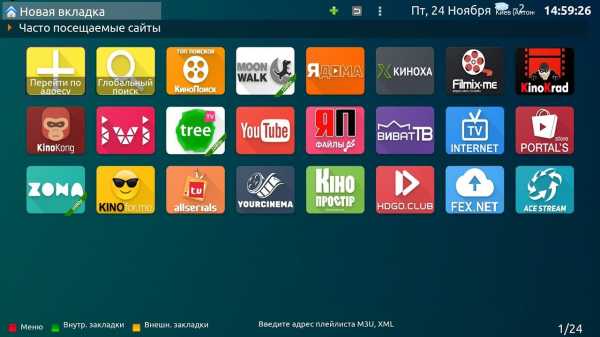
aForkPlayer предоставляет возможность находить и просматривать фильмы в режиме online с использованием открытых источников. Это открывает доступ к огромному количеству контента разнообразной тематики бесплатно.
И делать это можно не только из интернета, но и с образованных или найденных в сети M3U (IPTV), XML плей-листов телевизионных каналов. Сегодня это приложение очень популярно у пользователей, даже несмотря на то, что просмотр торрент фильмов требует установки ace stream.
HD VideoBox
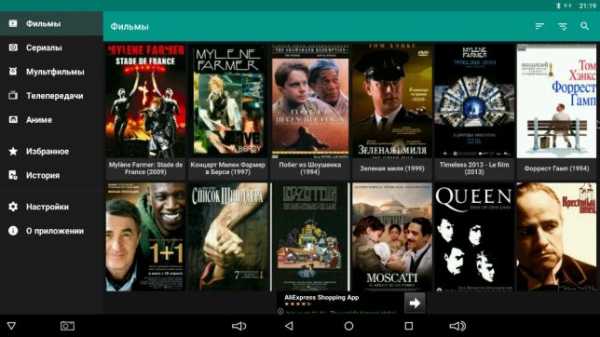
HD VideoBox относится к числу наиболее популярных приложений, которыми пользуются, чтобы просматривать видеоконтента разного рода. Раньше эта программа называлась FS VideoBox. После того как был закрыт ресурс FS.TO, разработчиками приложения было произведено переформатирование источников видеоконтента.
Это позволило предоставить пользователям одновременный доступ и возможность поиска по десяти различным видеоресурсам (treetv, Moonwalk и Filmix вкупе со многими другими). При этом отпадает необходимость заниматься поисками видео на разных ресурсах. То есть речь идет о единой программе, позволяющей искать видео на самых популярных сайтах.
У приложения имеется интерактивное меню, завораживающее своей красотой. Доступны настройки интерфейса и функционала. Для удобства пользователей выполнена разбивка меню на отдельные разделы — Телепередачи, Мультфильмы, Сериалы, Фильмы. Как только выходит новая версия, происходит online-обновление приложения.
XSMART

В этом приложении объединены различные функции. Виджет XSMART имеет раздел под названием Кинозал. В нем любитель кино может ознакомиться с огромным количеством сайтов, предоставляющих фильмы. А в разделе ТВ любители IP-TV могут поближе познакомиться как с платными, так и с бесплатными сервисами. Открыв личный кабинет, можно добавлять свои плей-листы, сохраняя закладки в «облаке».
SeasonHit
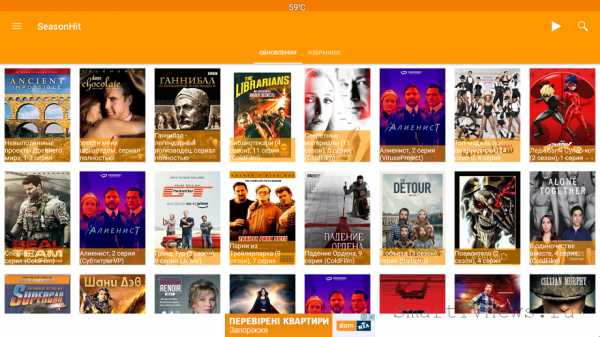
Используется это приложение для smart TV box. В нем содержится большая база сериалов в качестве SD/HD, имеющих различные переводы. Пользователю предоставляется возможность добавлять в избранное и отмечать те серии, которые уже просмотрены. Чувствуется что тут все делали для удобства любителей кино. Просмотр может осуществляться с помощью встроенного в программе плеера, но можно пользоваться и любым другим.
Kodi
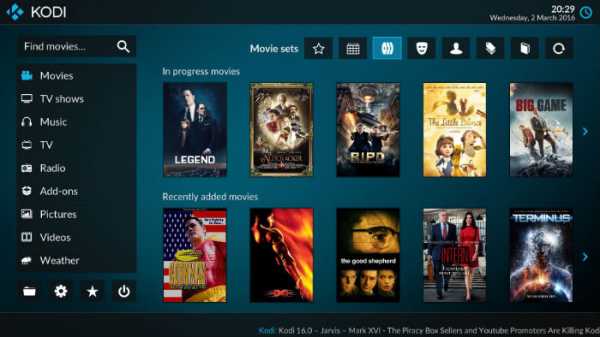
Kodi — так сегодня называется XBMC. Такое название дано кроссплатформенному медиацентру, имеющему открытый исходный код. Его предназначение — организация домашнего кинотеатра. С помощью графического интерфейса программы доступно легкое управление видеофайлами, музыкой и фотографиями. При этом неважно где они хранятся: на ПК; на оптическом диске; на интернет-пространстве; в локальной сети.
Для управления им может быть использован ПДУ. Кроме того, устанавливаются плагины, позволяющие просматривать программы телевидения, знакомиться с прогнозом погоды и многим другим.
Приложения, благодаря которым доступен бесплатный просмотр Торрент ТВ на приставках Андроид ТВ
Торрент ТВ
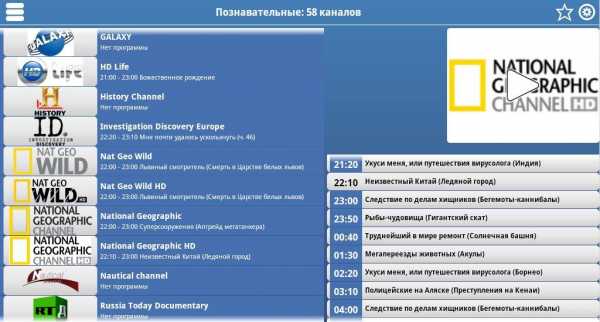
Торрент ТВ — название online-телевидения, в основе которого лежат торрент технологии. Функционирует в тандеме с NoxBit или Ace Stream Engine. Количество каналов перешагнуло отметку 400. Для трансляции используется принцип torrent клиентов. То есть от количества людей, смотрящих конкретный канал, напрямую зависит скорость его загрузки и стабильность работы.
Тorrent Stream Controller (TSC)
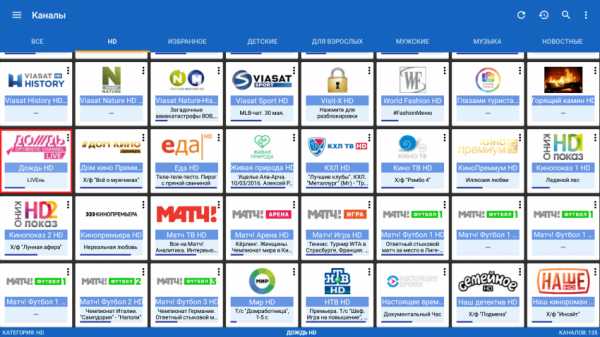
У торрент телевидения Тorrent Stream Controller имеется свободный доступ к более чем шестистам каналам. В их числе и HD. Чтобы приложение работало нужно Ace Stream Engine. При пользовании бесплатной основой потребуется постоянно производить выбор программного плеера, чтобы осуществить воспроизведение.
LOL TV
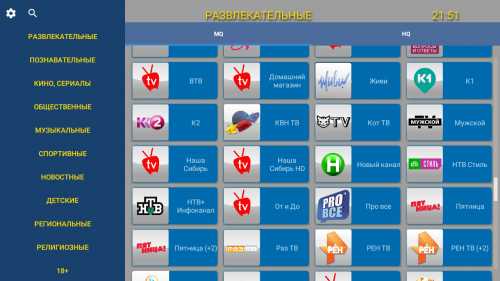
В этом торрент телевидении большое количество каналов ТВ, имеющих различное качество. Для сортировки всего ассортимента созданы рубрики. Стабильность работы сервиса выше чем у torrent stream controller. Его пользователям предоставляется программа передач. Первый запуск выполняется с использованием Ace Stream Engine. В появившемся окне выбирается плеер с помощью галочки.
Список онлайн-кинотеатров, предоставляемых Google Play Market
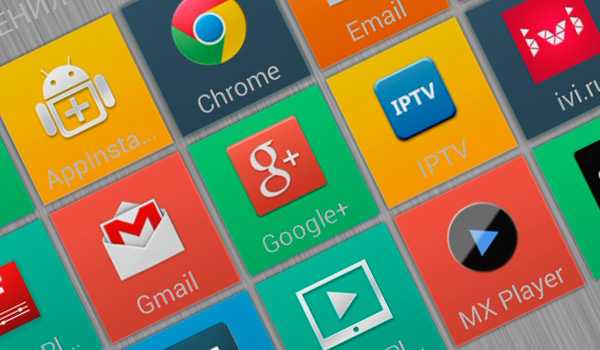
Как нам кажется, нет смысла долго и со всеми подробностями описывать приложения, предлагаемые плей маркетом Гугл. Ведь они очень легко находятся, а данное в ресурсе достаточно подробное описание отличается честностью.
Итак, переходим к списку online-кинотеатров, которые можно найти в Google Play Market:
- Zoomby
- ТВзавр
- MeGOGO
- Ivi
В том же Google Play Market находятся приложения для просмотра телевизионных каналов:
- Лайм HD TV
- Бизон ТВ
- Peers TV
- SPB TV
Всем, кто после прочтения нашей статьи, установил себе приложения на Android ТВ-приставке, и этого оказалось мало, переходите в нашу » Подборку приложений для Android TV медиа-приставок «.
smarttvnews.ru
Лучшие приложения для просмотра онлайн ТВ на Android устройствах бесплатно

Сегодня мы с вами поговорим о 5-ти лучших приложениях, для бесплатного просмотра онлайн ТВ на Android устройствах. Данные приложения работают бесперебойно, постоянно развиваются и обновляются. Это онлайн сервисы, для просмотра бесплатных тв каналов. Вам нужно просто запустить программу и смотреть канал, в некоторых приложениях может быть присутствовать реклама, которую всегда можно отключить за небольшую плату.
Топ 5 приложений для бесплатного просмотра iptv каналов на Android (TV Box) устройствах
Lazy IPTV
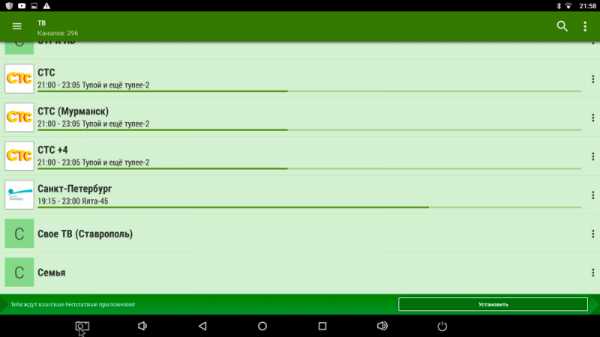
Открывает наш топ 5 ТВ онлайн сервисов для Android устройств очень популярная программа Lazy IPTV. В данном приложении присутствует поиск каналов, функция добавления сторонних iptv плейлистов (которые можно скачать здесь), добавление популярных каналов в избранное. Есть куча настроек, можно настроить всё по своему вкусу по своему предпочтению. Доступна система Wizards — средство для импорта плейлистов и источников ТВ-программы. Можно добавить плейлист супер помойки и т.д. Для проигрывания плейлистов, нужен сторонние медиаплеер, так как программа не имеет своего. Лучше всего использовать MX Player или VLC Player, для просмотра супер помойки должна быть установлена платформа Ace Stream. Плейлисты от Ростелеком, softorbit и торрент ТВ тоже работает. Есть логотипы каналов. В данном приложении есть реклама но она настолько ненавязчива, что не будет мешать Вам при просмотре любимого телеканала.
Planer TV
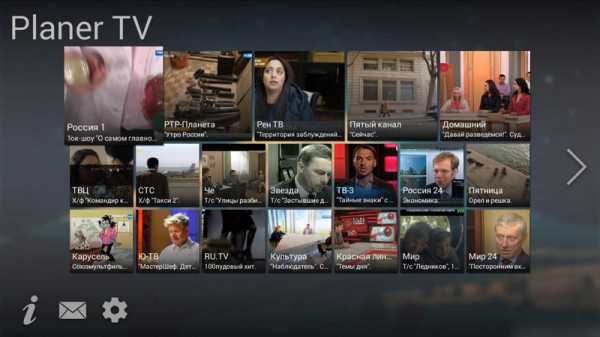
На втором месте у нас расположилась программа Planer TV. Хорошая программа, которая активно развивается, добавляются новые телеканалы. На данный момент присутствует все основные российские телеканалы. Есть телепрограмма, которая обновляется в режиме реального времени. Также доступны HD каналы, которые работают безотказно. Присутствуют минимальные настрой, можно выбрать качество видео, тип интерфейса (телефон, планшет, телевизор или ТВ приставка) и формат изображения (исходный во весь экран или масштабирование). Это очень простое приложение, которое позволяет смотреть любимые телеканалы в хорошем качестве не тратя на это много интернета.
Bive TV
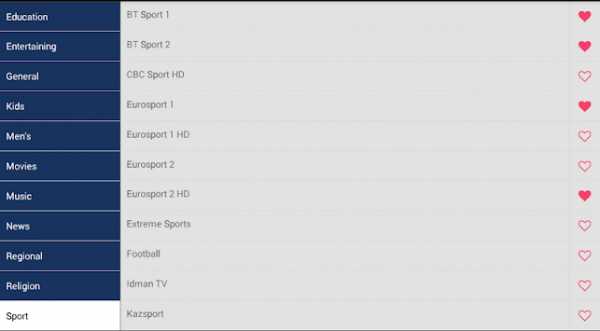
На третьем месте у нас программа Bive TV. В данном приложении, по умолчанию, предустановлен iptv плейлист супер помойки, для воспроизведения данного плейлиста, на Android устройстве должны быть установлены приложения Ace Stream, MX Player или VLC Player. В Bive TV присутствуют различные категории, огромное количество каналов. Отличное качество изображения, каналы можно добавлять в избранное. Единственный минус данной программы который может быть для кого-то существенный а для кого-то нет, это отсутствие телепрограммы.
Глаз ТВ
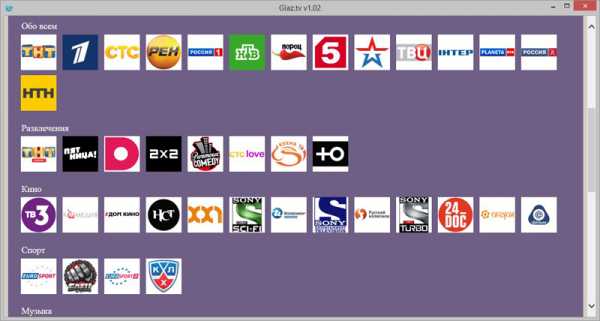
Четвёртое место, занимает программа которая называется Глаз ТВ. Здесь уже существенно на порядок больше каналов, присутствуют спортивные, музыкальные, каналы с фильмами и т.д. Каналы запускаются быстро, качество изображения приемлемая. Единственный минус, это отсутствие телепрограммы. Доступны Русские, Крымские и региональные каналы, много познавательных каналов таких как History, Discovery, Animal Planet и т.д. Иногда в программе наблюдается некоторые глюки и лаги, Но это быстро исправляется с выходом очередного обновления программы.
Час ТВ
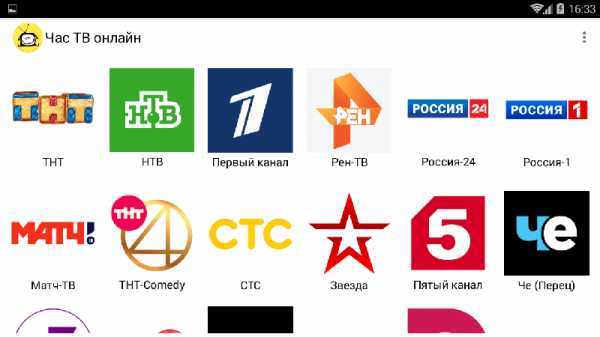
Час ТВ очень хорошая программа, работает бесперебойно. Нет никаких настроек, программа имеет свой плеер, просто скачал, установил и смотри. Каналы загружается быстро, качество изображения приемлемое поэтому данная программа по своей простоте заслуживает нашего внимания. Присутствуют как российские так и украинские каналы, конечно есть немного рекламы, что свойственно для бесплатных программ. Это программа, достойно занимает пятое место в нашем топе.
smarttvapp.ru
Смарт ТВ — каналы. Бесплатные. Цифровые. Настройка.
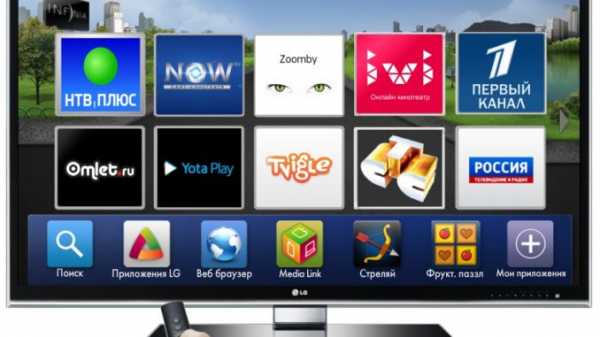 Смарт ТВ каналы
Смарт ТВ каналы
В последнее время все больше набирает популярности технология Смарт ТВ в телевизорах, которая позволяет телевизору получить больше функциональных возможностей.
Но все же в пользователей возникает все больше вопросов, касаемо того, что можно посмотреть на Смарт ТВ. Ответ на этот вопрос можно узнать в этой статье.
Как смотреть Смарт ТВ каналы бесплатно?
Для просмотра каналов на Смарт ТВ уже предвиденная производителями и чтобы ее включить пользователю будет достаточно найти на пульте управления кнопку и нажать на нее.
 Пульт и кнопка для включения Смарт ТВ для телевизоров Самсунг
Пульт и кнопка для включения Смарт ТВ для телевизоров СамсунгВнимание! Если возникают проблемы с поиском кнопки для запуска Смарт ТВ, можно для начала перейти в меню телевизора и там уже найти в соответствующем разделе Смарт ТВ.
В итоге, после обнаружения кнопки или раздела со смарт меню нужно правильно настроить данное приложение.
Для настройки понадобиться для начала подключить телевизор к интернету.
Сделать это не очень сложно, особенно если в доме есть вайфай роутер.
Чтобы более детально разобрать настройки Смарт ТВ, нужно обратиться к примеру с определенным телевизором, например Philips 32PFL5007H.
Так, чтобы настроить Смарт ТВ, необходимо пройти следующие этапы:
- после нахождения кнопки на пульте или перехода в раздел Смарт ТВ, пользователю должны сообщить о возможности подключения к интернету. В этом случае нужно просто нажать на далее;
- затем предстоит выбрать интернет, который может быть проводным или беспроводным. В случае с первым вариантом, то пользователь должен подключить кабель с контентом RJ в телевизор. Это позволит подключить и создать локальную сеть для телевизора;
 Фото настройки с выбором беспроводного или проводного интернета
Фото настройки с выбором беспроводного или проводного интернета- далее пользователь должен сканировать приложение для того, чтобы найти свою локальную сеть для подключения интернета.
- После ее обнаружения нужно нажать на нее и в случае необходимости ввести пароль и логин от своей локальной сети. В итоге, нужно нажать готово и продолжить настройки;
- после того как телевизор определиться с локальной сетью, пользователю откроется ряд сайтов, которые позволяют смотреть каналы бесплатно.
Выбирая любой сайт, пользователь попадает на главную страницу сайта, где есть список фильмов и каналов, которые можно просматривать в свободном доступе.
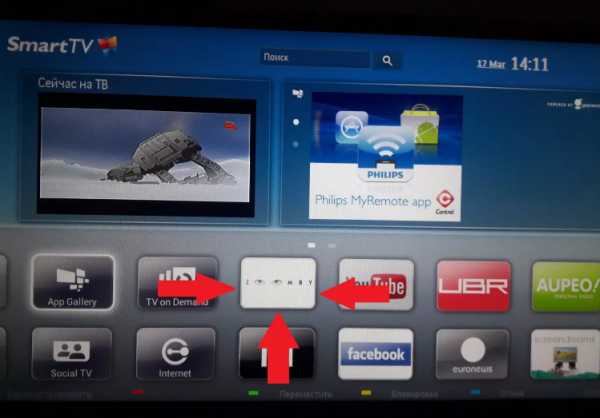 Фото списка серверов для просмотра каналов на Смарт ТВ через интернет
Фото списка серверов для просмотра каналов на Смарт ТВ через интернетИменно с помощью таких настроек пользователь сможет свободно просматривать каналы и фильмы по определенным категориям.
Популярные сервисы для просмотра бесплатных каналов
Существует много серверов для бесплатного и платного просмотра телеканалов.
Но чтобы не запутаться в их большом количестве, нужно детально разобраться в том, какие сервисы пользуются популярностью среди пользователей на сегодняшний день.
К таким можно отнести:
1. Zoomby.ru. Он позволяет просматривать бесплатно фильмы и телепередачи в Смарт ТВ.
Сервис очень удобен в использовании, поскольку с левой стороны есть удобное меню, где пользователю позволяется смотреть жанр фильма и затем его название.
Преимущество данного сервера заключается в том, что он реально предлагает пользователям большое количество фильмов и при этом совершенно бесплатно.
Недостаток такого сервера заключается в том, что рядом с высококачественными фильмами очень много есть и любительских, которые низкого качества;
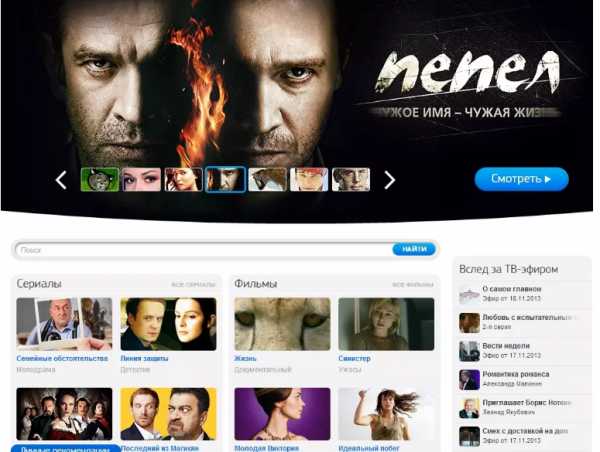 Фото сервера для просмотров фильмов Zoomby.ru
Фото сервера для просмотров фильмов Zoomby.ru2. ivi.ru. Этот сервер считается одним из самых больших хранилищ фильмов, поскольку здесь собрано около 60 тыс. различных фильмов,).
Они в большинстве случаев предлагаются бесплатно, но есть и такие фильмы, которые можно будет просмотреть только за определенную плату.
Поэтому от сервера часто можно будет увидеть предложение оформить подписку и просматривать в дальнейшем любимые сериалы, фильмы каналы полностью бесплатно.
Также подписка дает возможность избавиться от назойливой рекламы. Если пользователь продолжает работать с сервером без подписки, то через некоторое время будет включаться реклама, как и на обычном телевизоре;
3. Tvigle. Также популярный сайт в России, который имеет направленность в российскую классику, но также здесь можно просмотреть и зарубежные фильмы.
Сервер также очень удобно сделан и все разделы по фильмам делятся на определенные категории (всего их 18.
Единственный недостаток такого сервера заключается в том, что пользователям не будут доступны новинки в мире кино.
Поскольку их здесь выпускают очень мало, но зато все остальные фильмы можно смотреть хоть по 100 раз.
Несмотря на то, что сервер не предлагает никаких подписок, но все же существует реклама, которую собственно убрать будет невозможно;
4. Megogo.net. Этот сервис считается одним из лучших на просторах СНГ, разработанных от украинских авторов.
На этом сервере пользователи могут найти более 3 тыс. фильмов, мультиков и сериалов.
Также здесь есть много прочего, что позволит человеку расслабиться и отдохнуть за просмотром приятного фильма или другого шедевра кино.
Этот сервер бесплатный только лишь на половину, а за вторую придётся заплатить.
Платными в основном будут новинки кино, а также высококачественные продукты;
5. oll.tv. Данный сервер сотрудничает с разными телеканалами и позволяет просматривать новинки кино сразу после их выхода или во время этого.
Популярностью данный сервер пользуется среди болельщиков футбола и других спортивных игр.
Таким образом, после подключения интернета, пользователи Смарт ТВ имеют возможность просматривать фильмы и программы с каналов совершенно бесплатно.
Делать только это желательно через вышеперечисленные серверы, поскольку на других сайтах качество изображения может значительно отличаться своей обработкой и насыщенностью.
Платные сервера для просмотров каналов на Смарт ТВ
Для тех, кто желает смотреть не только аналоговые каналы, а и цифровые и при этом без интернета, нужно провести такие действия:
- нажать на поиск на дистанционном пульте управления. В меню нужно выбрать раздел «каналы» и автопоиск;
 Фото настройки каналов на Смарт ТВ
Фото настройки каналов на Смарт ТВ- затем должно открыться окно с источниками входного сигнала. То есть это приборы, с которых Смарт ТВ будет ловить сигналы. Это может быть тарелка, антенна или же спутник;
- после этого нужно выбрать определенного поставщика (оператора), к которому можно подключиться. К таким (платным) операторам относятся: Дом.ру, ТВОЕ ТВ, Акадо Телеком, Онлиме и так далее. Подключиться к таким операторам можно на их официальных страницах или же в сервисных центрах;
 Фото списка операторов для подключения цифрового телевидения на Смарт ТВ
Фото списка операторов для подключения цифрового телевидения на Смарт ТВ- После этого нужно задать определенные параметры цифрового телевидения и уже можно наслаждаться просмотром цифровых каналов.
Внимание! Тарифы и оплата осуществляется на счет оператора, к которому непосредственно будет подключен пользователь. Также нужно будет выбрать определенный тариф, по которому непосредственно будет показывать каналы.
Таким образом, уникальность смарт ТВ заключается в том, что пользователь может просматривать фильмы и каналы совершенно бесплатно, только единственно, что для этого нужно, так это подключение к интернету.
tv-smart-tv.ru